
Съдържание
- етапи
- Част 1 Заменете езика си с индонезийски
- Част 2 Променете името си
- Част 3 Променете езика си по подразбиране
Ако желаете, можете да промените името на потребителския си профил във Facebook с една дума или име. Ако не сте в Индонезия, ще трябва да използвате VPN, който ви позволява да използвате индонезийски IP адрес.
етапи
Част 1 Заменете езика си с индонезийски
-
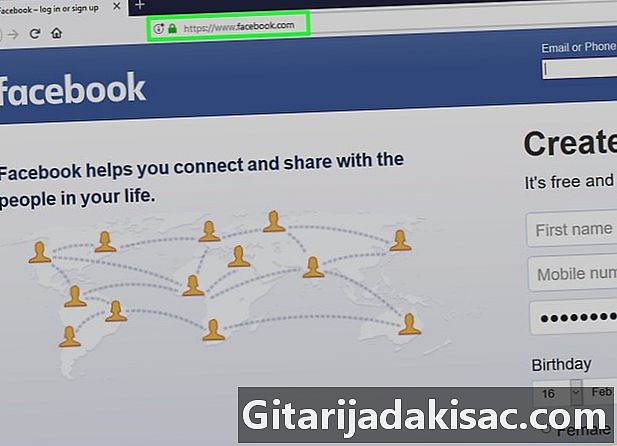
Отворете Facebook във вашия интернет браузър. Можете да използвате всеки уеб браузър на вашия компютър, за да направите тази промяна, например Firefox или Safari например. Ако все още не сте влезли в акаунта си във Facebook, въведете вашето потребителско име и парола, за да го направите.- Ако все още нямате VPN, което ви позволява да използвате индонезийски IP адрес, трябва да инсталирате такъв, преди да продължите. ZenVPN е безплатна опция с бърза регистрация.
-

Кликнете върху стрелката надолу. Тя е в горния десен ъгъл на Facebook, до въпросителен знак (?). -
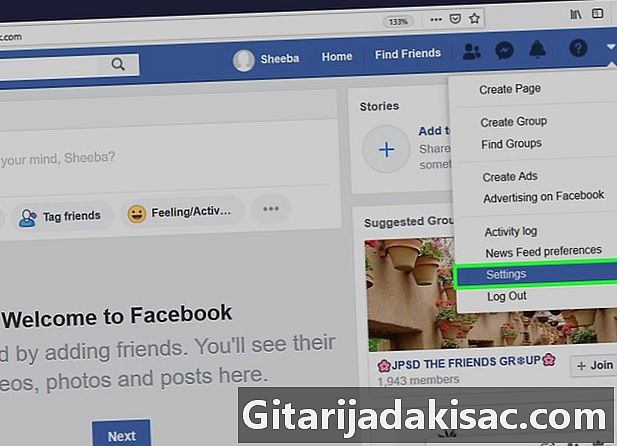
Кликнете върху настройки. Той е в дъното на менюто. -
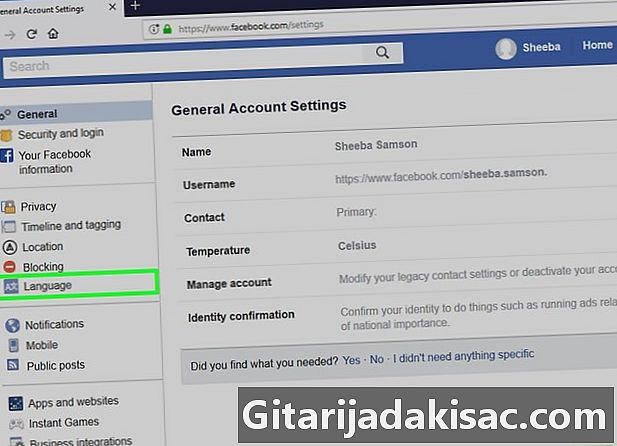
Кликнете върху език. Намира се в лявата колона, към средата. -

Кликнете върху промяна. Изберете този до „Какъв език искате да използвате във Facebook? Първата опция „Редактиране“ е в главното меню. -
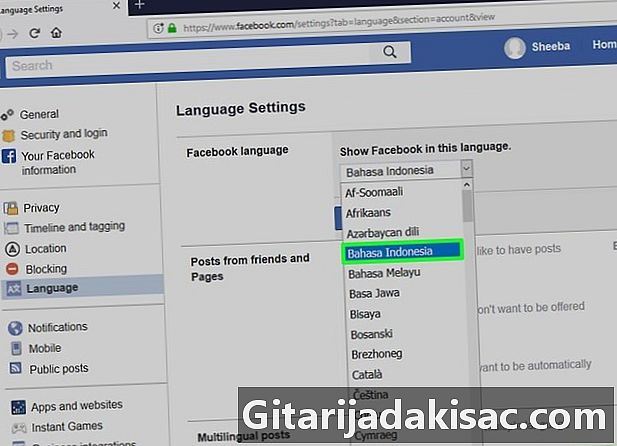
Изберете Бахаса Индонезия в падащото меню. -
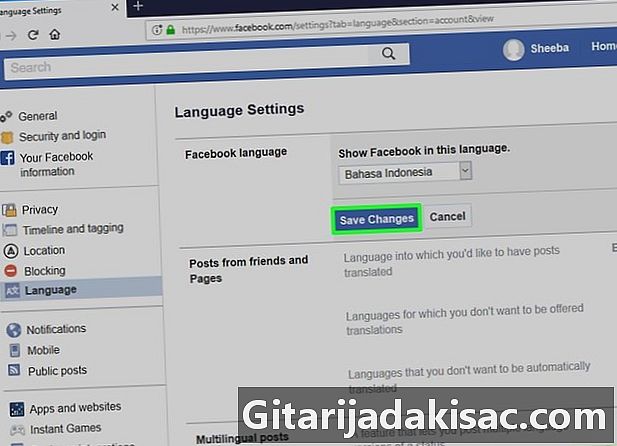
Кликнете върху Запазване на промените. Дръжте този прозорец отворен, тъй като ще ви е необходим по-късно.
Част 2 Променете името си
-
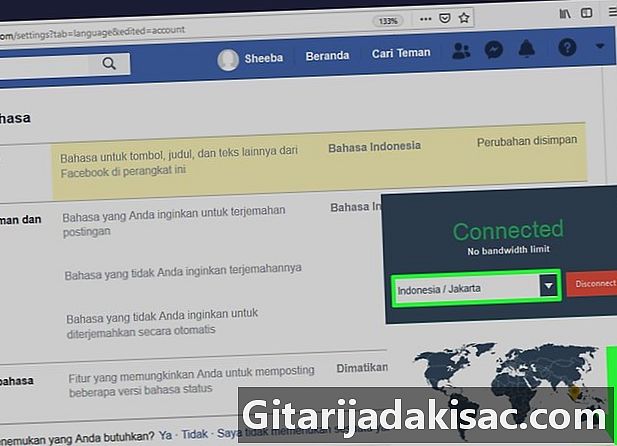
Променете вашия IP адрес на индонезийски IP адрес. Можете да го направите чрез своя VPN. -
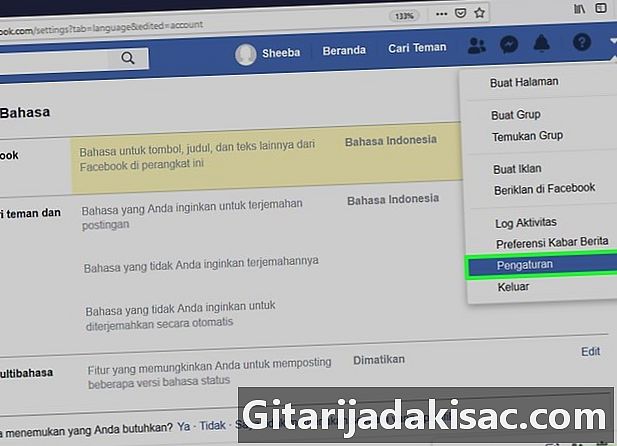
Отворете настройките си във Facebook. Това е разделът на вашия браузър, на който сте били малко преди. -

Кликнете върху Umum. Намира се в горния ляв ъгъл на Facebook. Потърсете иконата под формата на две предавки. -
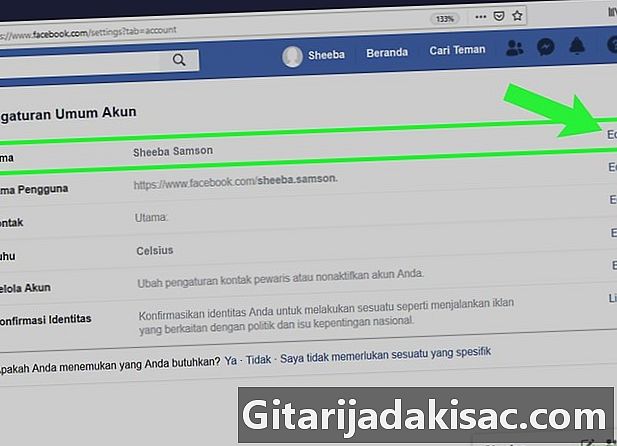
Кликнете върху Sunting до „Нама“. Това е първата опция "Suiting" в горната част на главното меню. Това ще ви позволи да промените името си. -

Въведете името, което искате да използвате в полето „Depan“. Това е първото поле на страницата. -
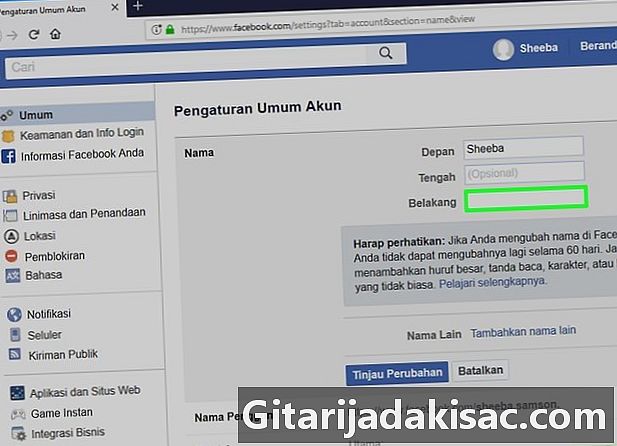
Изтрийте името в полето „Белаканг“. Това е третото поле, онова, където обикновено пишете вашето фамилно име.- Ако в полето "Tengah" също има име, го изтрийте.
-
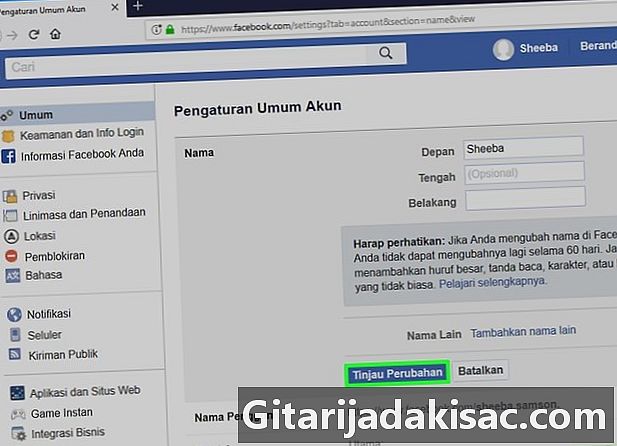
Кликнете върху Тинджау Перубахан. Това е синият бутон под името ви. Ще се появи изскачащ прозорец. -
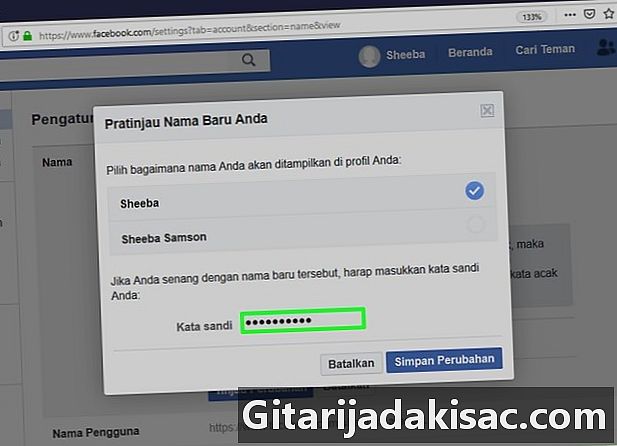
Въведете вашата парола в полето "Ката пясък". -

Кликнете върху Симпан Перубахан. Това е синият бутон в долния десен ъгъл на прозореца. След това ще запазите новото си име (една дума).
Част 3 Променете езика си по подразбиране
-

Кликнете върху Bahasa. Намира се в лявата колона, към средата. -
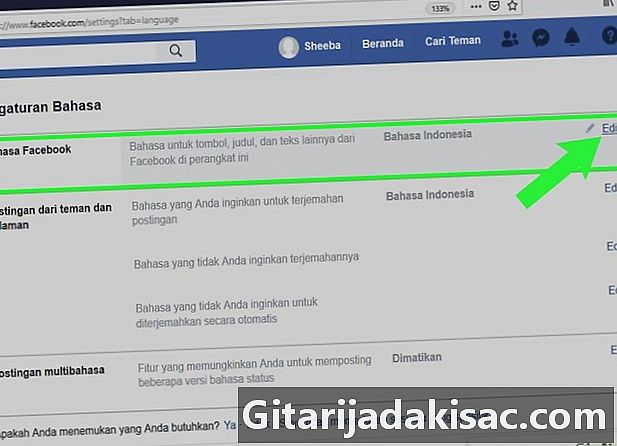
Кликнете върху Sunting до „Нама“. » -

Изберете вашия език от падащото меню. -

Кликнете върху Симпан Перубахан. Facebook вече е зададен на вашия език по подразбиране.